Hirdetés
 Gondolkozott már azon azon kívül, hogy lehet-e még más a Windows helyi menü, más néven: jobb egérgombbal kattintson a menüre 7 fantasztikus eszköz a jobb egérgombbal rendelkező menü javításához [Windows]A Windows jobb egérgombbal rendelkező menüje olyan funkció, amelyet gyakran magától értetődőnek tekintünk, de ez valóban megkönnyítheti az életünket. A haladó felhasználók valószínűleg nem használják túl sokat, miután megtanultak az összes szükséges ... Olvass tovább ? Minden billentyűzeten dedikált kulcs van, mégis mi vagyunk igazán kihasználva a teljes potenciálját? Lehet, hogy az egyik oka annak, hogy nem használja, az az, hogy eltömődött egy csomó program-bejegyzéssel a szoftverből, amelyet az évek során telepített a számítógépére.
Gondolkozott már azon azon kívül, hogy lehet-e még más a Windows helyi menü, más néven: jobb egérgombbal kattintson a menüre 7 fantasztikus eszköz a jobb egérgombbal rendelkező menü javításához [Windows]A Windows jobb egérgombbal rendelkező menüje olyan funkció, amelyet gyakran magától értetődőnek tekintünk, de ez valóban megkönnyítheti az életünket. A haladó felhasználók valószínűleg nem használják túl sokat, miután megtanultak az összes szükséges ... Olvass tovább ? Minden billentyűzeten dedikált kulcs van, mégis mi vagyunk igazán kihasználva a teljes potenciálját? Lehet, hogy az egyik oka annak, hogy nem használja, az az, hogy eltömődött egy csomó program-bejegyzéssel a szoftverből, amelyet az évek során telepített a számítógépére.
Most műszakilag, nincs szüksége programra a környezeti bejegyzések eltávolításához Bejegyzés hozzáadása és eltávolítása a Windows jobb egérgombbal elérhető menüjébőlMindenki szereti a hivatkozásokat. Eközben a helyi menü tele van olyan bejegyzésekkel, amelyeket soha nem érint. Megmutatjuk, hogyan szabhatja testre a jobb egérgombbal rendelkező menüt azokkal a hivatkozásokkal, amelyeket valójában használni szeretne. Olvass tovább , de ha a helyi menüt ki szeretné terjeszteni azon alapértelmezett értékeken túl, amelyekre a Microsoft korlátozta, javaslom, hogy vessen egy pillantást erre Jobb klikk Enhancer - Azt hiszem, lenyűgözni fog.
Mielőtt elmész, és töltsd le ...
Nem a negatív megjegyzés elindításához a Right Click Enhancer használatával, de szeretnék rámutatni az egyik bukására, melynek van, és ez a ingyenes verzió - tisztában kell lennie a mellékelt rovarkészítménnyel.
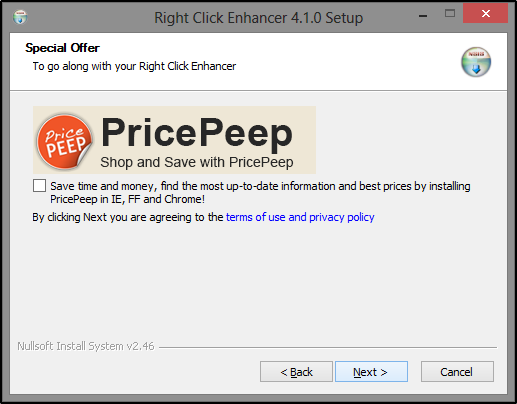
Mint a legtöbb ingyenes program, a Right Click Enhancer tartalmaz néhány további programot is - mi a baj ezzel? Semmi - és ahogy mondtam egy cikkről a ingyenes szoftver telepítése a szemét nélkül Egy egyszerű ellenőrzőlista a szabad szoftver biztonságos telepítéséhez az összes szemét nélkülKépzelje el - nemrég találta meg ezt a fantasztikus ingyenes szoftvert, mellyel fel van szerelve mindaz miatt, amit te tud tenni, de a telepítéskor rájössz, hogy csomagolva van ... Olvass tovább , azok a programok, amelyekhez a telepítéshez kiegészítő szoftvert tartalmaznak, nem rossz programok, csak szükségük van egy módra annak igazolására, hogy ingyenesek.
Az ingyenes verzió telepítésekor azonban három figyelmeztetést tapasztaltam (amelyek közül kettő ugyanahhoz a programhoz volt) a crapware telepítéséhez - ez a kitartás, ami nem tetszett nekem a telepítés során. Maga a jobb egérgombbal javító eszköz azonban egyáltalán nem vázlatos.
Egy másik lehetőség, amelyet kipróbálhat, a professzionális próbaverzió letöltése - talán úgy dönt, hogy még jobban kedveli, és a 10 dollárt a társaság támogatására és megvásárlására fordítja.
Mit tehet Önnek a jobb egérgombbal javító eszköz?
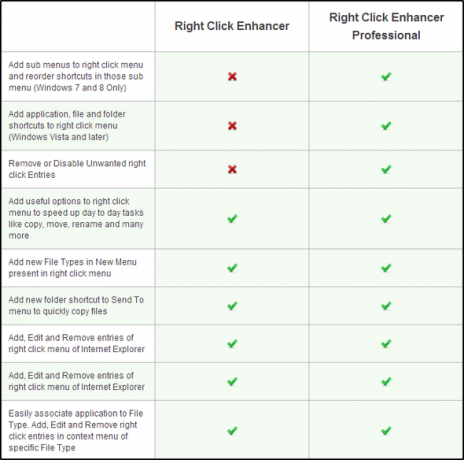
A Right Click Enhancer szép, tiszta felülettel rendelkezik, lehetővé téve az összes eszköz megtekintését, beleértve a rövid leírást arról, hogy mit tudnak csinálni. Az egyes szerszámok jobb oldalán egy kék könyv látható - ez az egyes elemek „súgó” ablaka. Ez egy bevezetést tartalmaz, amely teljes körűen leírja az eszköz működését, valamint az eszköz összes funkcióját.
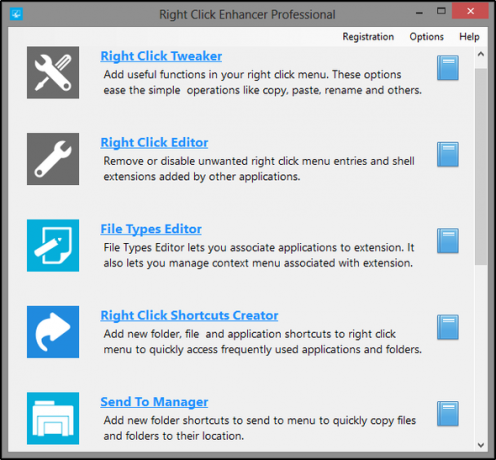
A Jobb kattintás fokozója főablakának felső eszköztárában található a Regisztráció link, ha online szeretné megvásárolni, vagy kitölteni a regisztrációs kódot, és az Opciók link, ahol válthat a programok frissítéséről szóló értesítések között, és egy Súgó menü, amely a programok súgóját és egy online támogatást nyújt. link.
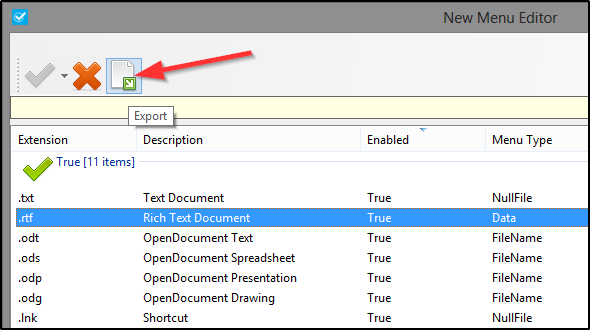
Sok eszköznek van egy Export funkció, amely lehetővé teszi, hogy ugyanazokat a beállításokat megőrizze, ha új számítógépre költözik. Az alternatíva? Regisztrációs fájlok mozgatása - ragaszkodnék a Right Click Enhancer exportőréhez. Az egyetlen bukás az, hogy nincs semmiféle „tömeges exportőr” - manuálisan kell elmennie minden eszközhöz, és exportálni a beállításokat, de ez még mindig könnyebb, mint bütyközés a Windows beállításjegyzék-szerkesztővel Mi a Windows rendszerleíró adatbázis és hogyan szerkeszthető?Ha módosítania kell a Windows rendszerleíró adatbázist, néhány gyors változtatás egyszerű. Tanuljuk meg, hogyan kell dolgozni a nyilvántartással. Olvass tovább .
A jobb kattintásjavító további funkciója a hordozhatóság.
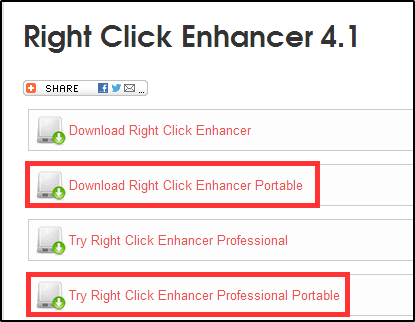
Kattintson a jobb gombbal a Tweaker elemre
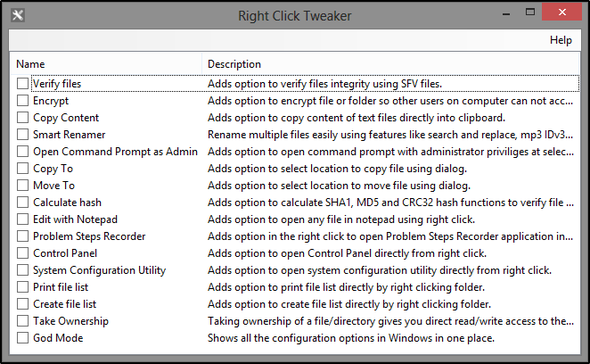
A Right Click Tweak 16 különböző funkcióval rendelkezik, amelyeket felvehet a jobb kattintás menübe. Ezek a különféle lehetőségek segítenek a napi számítógépes feladatok egyszerűbb és gyorsabb végrehajtásában. Röviden felsorolom és leírom az egyes funkciókat.
- Fájlok ellenőrzése: A fájlok integritását a következővel ellenőrzi: SFV fájlok.
- Titkosítás: Titkosítja a fájlt vagy mappát, megakadályozva más felhasználók számára a hozzáférést.
- Tartalom másolása: A szöveges fájlok tartalmát közvetlenül a vágólapra másolja
- Intelligens átnevező: Több fájl átnevezése több fájl-specifikus funkcióval
- Nyissa meg a parancssort rendszergazdaként: Megnyitja a parancssort az adminisztrátori jogokkal egy kiválasztott mappában.
- Másolás ide / Áthelyezés ide: válassza ki a fájlt a párbeszédpanel segítségével másolni / áthelyezni.
- Számítsa ki a hash: A hash függvények kiszámításával ellenőrzi a fájl integritását.
- Szerkesztés Jegyzettömb segítségével: Bármely fájlt megnyit a Jegyzettömbön
- Problem Steps Recorder: Gyorsan nyissa meg a Windows új verzióiban található probléma-felvevőt.
- Vezérlőpult: Gyorsan elérheti a Vezérlőpultot
- Rendszerkonfigurációs segédprogram: Gyorsan hozzáférhet a Rendszerkonfigurációs segédprogramhoz
- Fájllista kinyomtatása / fájllista létrehozása: Nyomtasson vagy készítsen fájllistát közvetlenül a helyi menüből
- Tulajdonba vétele: Közvetlen olvasási / írási hozzáférést biztosít a fájlhoz és a fájlhoz megkerüli az UAC-t Hagyja abba a bosszantó UAC-utasításokat - Hogyan hozzunk létre felhasználói fiókok vezérlőlistáját [Windows]A Vista óta, mi, Windows felhasználók, csalódtak, hibákat szenvedtek, bosszantottak és fáradtak voltak a felhasználói fiókok ellenőrzése (UAC) azonnali felszólításáról, amely szerint egy program indul, amelyet szándékosan indítunk. Persze, hogy javult, ... Olvass tovább , miközben arra kényszeríti másokat, hogy menjenek át az UAC-n keresztül a hozzáféréshez.
- Isten mód: tekintse meg az összes Windows konfigurációs beállítást egy ablakban.
Jobb klikk szerkesztő
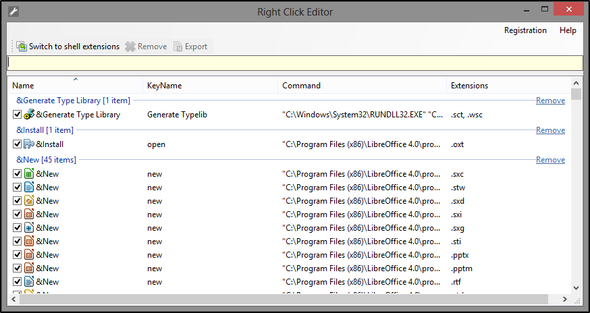
A jobb egérgombbal szerkesztő lehetővé teszi a bevonatok eltávolítását és / vagy letiltását a helyi menüben. Ide tartoznak a Windows által hozzáadott alapértelmezések, valamint a különféle programok által hozzáadott további bejegyzések. Ilyen példa lehet a Malwarebytes „Szkennelés Malwarebytes segítségével“ Anti-Malware ”bejegyzés vagy a Picasa„ Upload to Web Albums ”.
Válthat a menüparancsok és a shell kiterjesztések között a bal felső sarokban lévő nagyméretű „Váltás…” gombra kattintva.
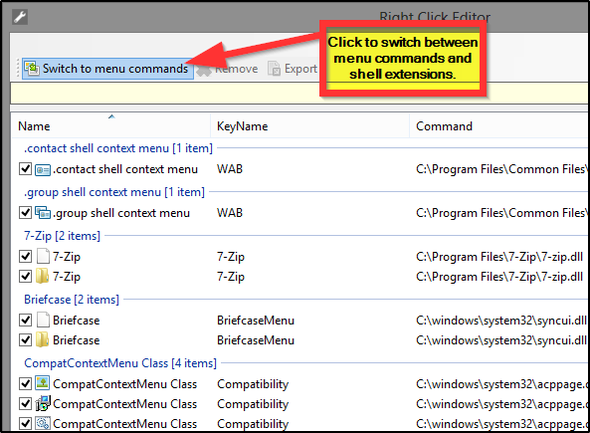
Fájltípus-szerkesztő
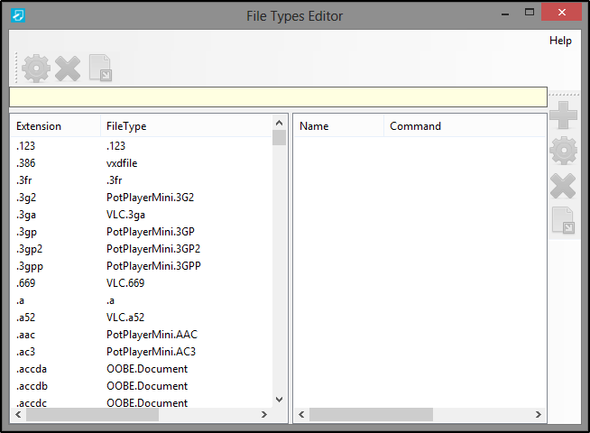
A Fájltípus-szerkesztő segítségével módosíthatja, hogy mely fájltípusok vannak társítva a program kiterjesztéséhez a helyi menüben. Például, ha már nem akarja VLC Media Player Az ingyenes VLC Media Player 7 legfontosabb titkos tulajdonságaA VLC-nek a választott médialejátszónak kell lennie. A platformközi eszköz egy olyan táskával rendelkezik, amely tele van titkos funkciókkal, amelyeket most használhat. Olvass tovább .MPG fájlformátum lejátszásához, és ehelyett szeretné PotPlayer Szopni fog a médialejátszó? Próbáljon ki egy egyedi alternatívát: Daum PotPlayer [Windows]Amikor írtunk egy cikket a nagyszerű médialejátszókról, az emberek gyorsan emlékeztettek minket a PotPlayerre. Miután ellenőriztük, meg kellett állapodnunk arról, hogy valóban nagyon félelmetes. Így a... Olvass tovább , megteheti ezt a változást belül a helyi menü. Ez nem változtatja meg a Windows alapértelmezéseit - erre a Vezérlőpult> Alapértelmezett programok> Alapértelmezett programok beállítása menübe kell lépnie.
A Fájltípus-szerkesztő gombokat tartalmaz a fájltípusok szerkesztéséhez, a kiterjesztés eltávolításához a helyi menüből vagy exportálásához. Vannak olyan funkciók is, amelyek parancsok hozzáadására, szerkesztésére, eltávolítására és exportálására szolgálnak. Ezenkívül a gombok e két szakaszát tetszés szerint az ablakon át lehet mozgatni.
Kattintson a jobb gombbal a Shortcuts Creator elemre
A Jobb klikk parancsikonok készítőjével új mappákat, fájlokat és alkalmazásparancsokat adhat közvetlenül a helyi menübe. Ez nagyon hasznos, ha megpróbál tartsa tiszta és rendben az asztalát A Windows Asztal egyszerre és mindenkorra történő tisztításaA rendetlenség káros, mint gondolnád. A rendben lévő Windows asztal megkönnyíti a dolgok megtalálását, örömmel veszi át a figyelmet és csökkenti a stresszt. Megmutatjuk, hogyan lehet rendezni az asztalát. Olvass tovább , de nem akarja elmenni azért, hogy hozzáférjen bizonyos alkalmazásokhoz, amelyeket rendszeresen használ. Ez valószínűleg a jobb kattintás-fokozó egyik leghasznosabb funkciója.
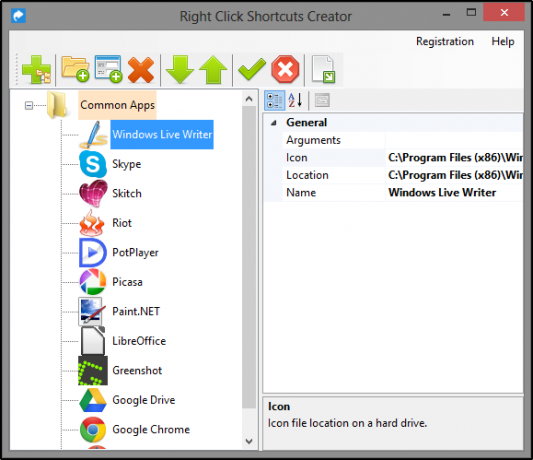
A fenti példában látható, hogy hozzáadtam egy „Common Apps” nevű mappát, majd parancsikonokat adtam a mappa alá, hogy a helyi menü ne kerüljön túllépésre a bejegyzésekkel. Az alábbiakban látható, hogy hogyan néz ki használat közben.
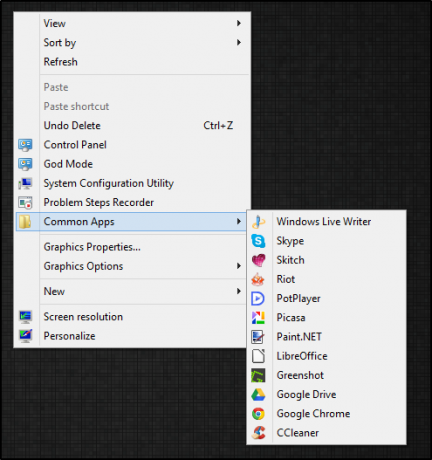
Küldés menedzsernek
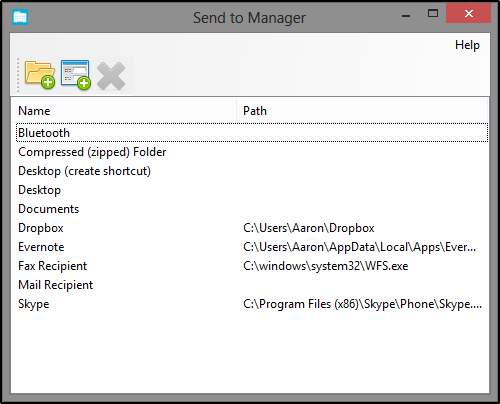
A Küldés kezelőnek egy másik hasznos funkció, és amint számíthat arra, lehetővé teszi a küldés almenü kezelését a helyi menüben. Innentől hozzáadhat új fájlokat és mappákat, amelyekhez elküldheti (vagy törölheti őket, ha szeretné). Például a Google Drive-nak nem volt bejegyzése a Küldés menüben, tehát a Küldés kezelővel használatával hozzáadtam egyet.
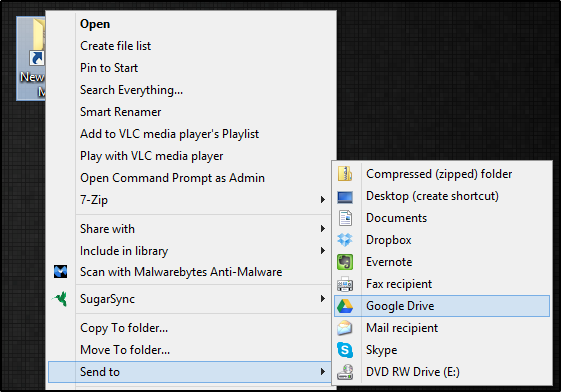
Másik lehetőség lehet mappák, amelyekbe mindig fájlokat ad. Ha hozzáadja a mappát a Küldés menübe, akkor nem kell kinyitnia azt, amikor fájlokat másol be.
Kattintson a jobb egérgombbal az IE szerkesztőre
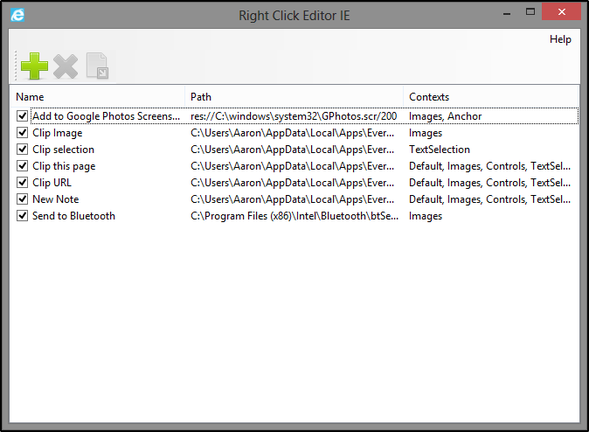
Ha te vagy lelkes Internet Explorer-felhasználó 7 Hasznos tippek és trükkök az Internet Explorer 9 felhasználók számáraA technikai webhelyek sokat írnak a Google Chrome-ról és a Mozilla Firefoxról, így az Internet Explorer használatakor könnyű érezni magát, hogy kicsit kimarad. Az Internet Explorer 9 egyszerűen az Internet legjobb verziója ... Olvass tovább , ez a szolgáltatás vonzhatja Önt. Ha az IE helyi menüje rendetlenségbe kerül, érdemes lehet kezelni ezzel az eszközzel. Nagyon praktikus.
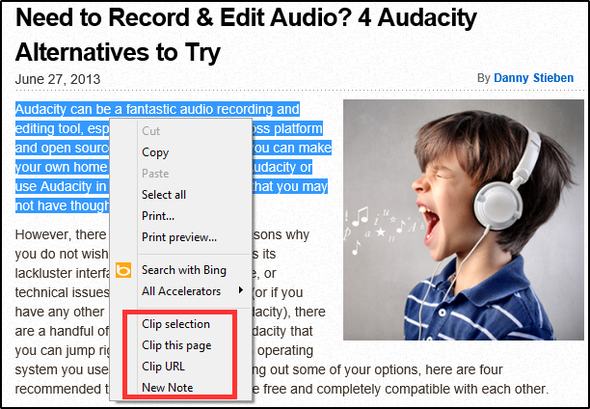
Új menüszerkesztő
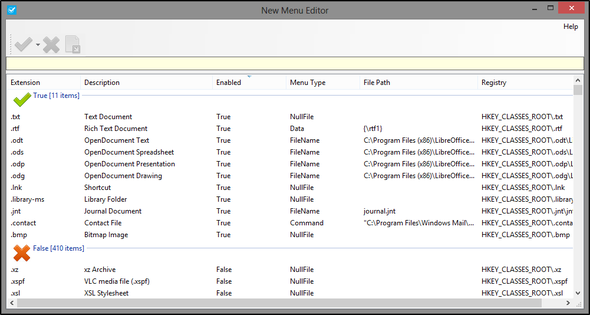
Az Új menüszerkesztő lehetővé teszi bejegyzések hozzáadását és eltávolítását a helyi menü „Új” almenüjében. Ez akkor hasznos, ha alapértelmezés szerint nem létezik fájltípus, hanem olyan, amelybe rendszeresen új fájlokat készít.
Intelligens átnevező
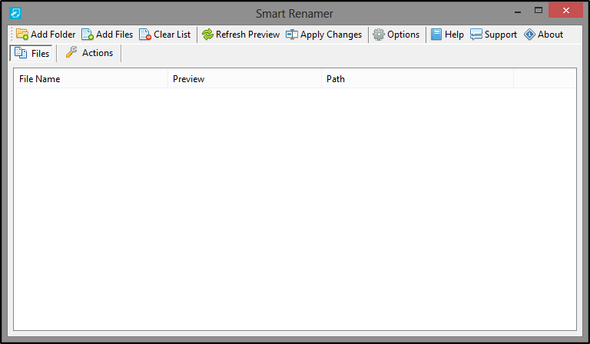
Az Intelligens átnevező funkciót korábban megérintették, amikor a Jobb kattintás Tweakerről beszéltünk, amelyet felhasználhat az intelligens átnevező bejegyzésének hozzáadására a helyi menübe. A Smart Renamer egyszerűen olyan eszköz, amely lehetővé teszi több fájl átnevezését különböző fájljellemzőkkel, például a módosítási dátummal, mérettel és a médiafájlokhoz társított címkékkel.
SmartSFV
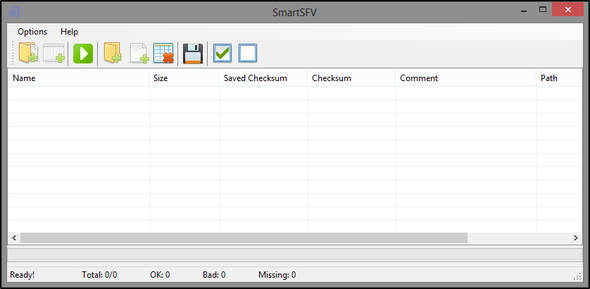
Az SFV, az egyszerű fájl-ellenőrzés, egy fájlformátum, amelyet annak ellenőrzésére használunk, hogy a fájl nem sérült-e meg. Ez azonban nem igazolja a fájl hitelességét. A SmartSFV ellenőrzi a letöltött fájlokhoz mellékelt SFV fájlokat. Ehhez SFV fájlokat is létrehozhat.
Pro Vs. Ingyenes - megéri?
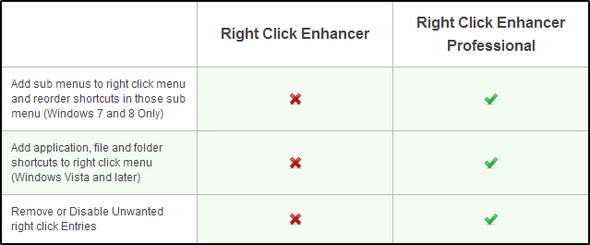
Két olyan funkció van, amelyet nem tud elérni az ingyenes verzióval: Jobb egérgombbal a Shortcut Creator (almenük hozzáadása és átrendezés valamint az alkalmazás-, fájl- és mappikonikonok hozzáadása a helyi menübe és a Jobb egérgombbal szerkesztő (a helyi menü eltávolítása és letiltása) bejegyzés).
Vajon megéri a Professional verzió? 10 dollárért mondom - a kapott szolgáltatások nagyszerűek, és a program megadja az összes információt, amely az egyes eszközök egyszerű használatához szükséges.
Következtetés
Zárásként szeretném emlékeztetni, hogy ez csak a jobb kattintás fokozója áttekintése volt. Az egyes funkciók jobb megértése érdekében nézze meg az egyes eszközök kézikönyveit, és tekintse meg az összes felhasználási információt.
Használt már egy helyi menü szerkesztőt? Ha igen, melyik? Ha már használta Jobb klikk Enhancer, szeretnénk hallani személyes visszajelzéseit arról, hogy mit gondol erről.
Aaron veterán asszisztens diplomás, elsősorban a vadvilág és a technológia területén. Szereti a szabadban felfedezni és fényképezni. Amikor nem ír, vagy nem veszi igénybe a technológiai eredményeket az egész interwebs-en, a biciklit biciklizheti a hegyoldalon. Tudjon meg többet Aaronról a személyes weboldalán.